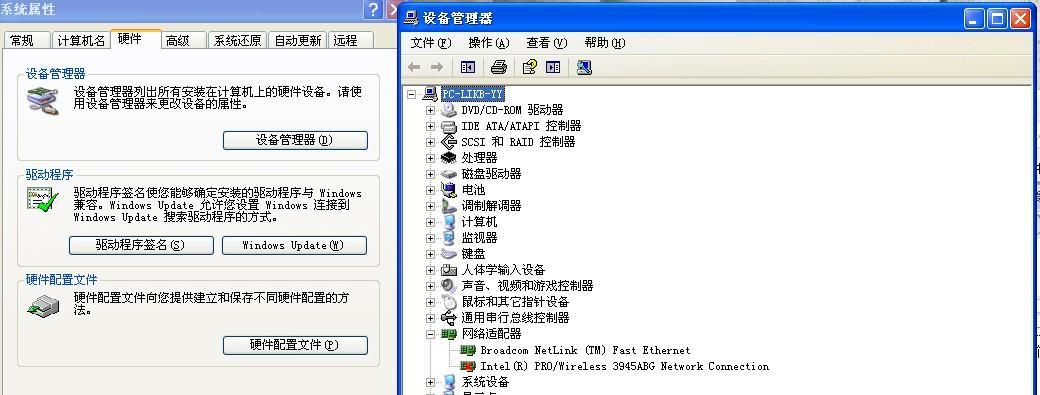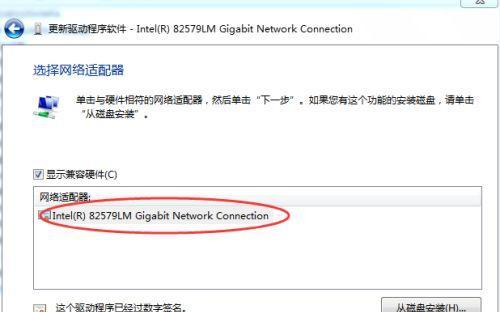电脑网卡驱动不正常问题及解决方法(为何网卡驱动异常)
在我们日常使用电脑的过程中,有时会遇到电脑网卡驱动不正常的问题。这可能导致我们无法连接网络,无法正常使用互联网等困扰。本文将介绍电脑网卡驱动异常的原因和解决方法,帮助读者解决这一问题。
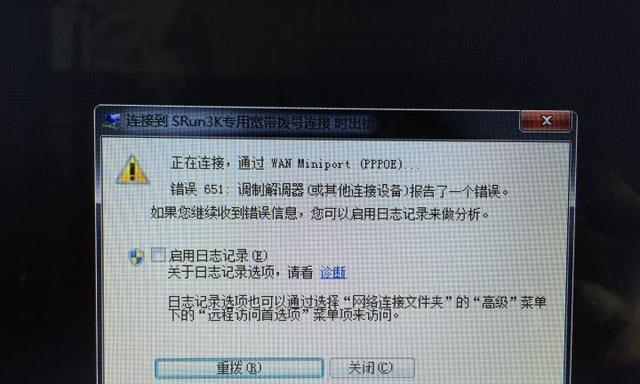
什么是网卡驱动?
-网卡驱动是连接电脑和网络之间的桥梁。
-它负责管理网络连接、传输数据等功能。
为何会出现网卡驱动异常?
-软件冲突:多个驱动程序冲突导致异常。
-病毒感染:电脑病毒可能损坏或篡改网卡驱动文件。
-操作系统更新:升级操作系统后,旧版驱动可能不兼容。
常见的网卡驱动异常表现有哪些?
-无法连接网络或无法访问特定网页。
-无法搜索到可用的Wi-Fi网络。
-网速变慢或掉线频繁。
如何修复网卡驱动异常?
-方法一:更新网卡驱动。
-打开设备管理器,找到网卡驱动,右键点击选择“更新驱动程序软件”。
-选择自动搜索更新,或者手动下载最新驱动程序安装。
-重启电脑,检查是否恢复正常。
如何修复网卡驱动异常?
-方法二:卸载并重新安装网卡驱动。
-打开设备管理器,找到网卡驱动,右键点击选择“卸载设备”。
-重新启动电脑,系统会自动安装默认的网卡驱动。
-如果问题仍未解决,可以去网卡制造商官方网站下载最新驱动程序。
如何修复网卡驱动异常?
-方法三:恢复系统至之前的状态。
-打开“控制面板”,找到“恢复”选项。
-选择“还原到上一个系统还原点”,按照提示进行操作。
-注意:此方法可能导致其他软件或文件的丢失,请谨慎使用。
如何预防网卡驱动异常?
-定期检查并更新网卡驱动程序。
-安装可信的杀毒软件,定期扫描电脑。
-避免下载和安装来历不明的驱动程序。
其他常见问题和解决方法
-重启电脑和路由器。
-确认网络连接是否正常。
-检查设备是否被禁用。
联系专业技术支持
-如果以上方法仍无法解决问题,可以联系相关厂商或专业技术支持。
如何选择适合的网卡驱动程序
-了解自己的网卡型号和系统版本。
-在官方网站或可信的驱动下载网站上查找相应的驱动程序。
网卡驱动异常对电脑性能的影响
-网络连接不稳定可能导致下载、上传速度下降。
-网卡驱动异常可能导致电脑崩溃或死机。
网卡驱动异常的解决方法
-更新或重新安装网卡驱动。
-恢复系统至之前的状态。
-注意预防措施以避免未来出现类似问题。
结论
-电脑网卡驱动异常是一个常见但可解决的问题。
-通过本文提供的方法,读者可以快速修复网卡驱动异常,恢复网络连接。
延伸阅读
-了解更多关于电脑硬件和软件的知识。
-学习如何维护和优化电脑性能。
了解更多电脑相关问题和解决方法
-遇到其他电脑问题时,可以查找相关知识库或请教专业人士。
本文介绍了电脑网卡驱动不正常的原因和解决方法,并提供了多种修复方案。通过更新或重新安装网卡驱动、恢复系统状态等方法,读者可以迅速解决这一问题,恢复网络连接和电脑正常使用。同时,预防措施也是非常重要的,希望读者能够避免类似问题的再次发生。
电脑网卡驱动不正常的解决方法
在日常使用电脑的过程中,我们经常会遇到电脑网卡驱动不正常的问题,导致网络连接出现异常。本文将介绍一些解决这一问题的有效方法,帮助用户快速修复电脑网卡驱动问题,恢复网络连接的稳定性。
1.检查驱动版本并更新至最新
2.重新安装网卡驱动
3.检查设备管理器中网卡状态
4.使用网络故障排除工具修复问题
5.清除临时文件和缓存
6.禁用并重新启用网卡
7.检查物理连接是否正常
8.检查系统中的病毒和恶意软件
9.禁用节能模式
10.运行网络适配器故障排除工具
11.检查网络配置是否正确
12.调整网卡速度和双工模式
13.重置网络设置
14.更新操作系统补丁和驱动程序
15.寻求专业帮助
内容详述:
1.检查驱动版本并更新至最新:打开设备管理器,找到网卡驱动,查看其版本号,前往官方网站下载最新的驱动程序,并安装。
2.重新安装网卡驱动:在设备管理器中卸载网卡驱动,然后重新启动电脑,系统会自动安装新的驱动程序。
3.检查设备管理器中网卡状态:确保设备管理器中没有出现黄色感叹号或问号等异常标志,如果有,右键点击网卡驱动并选择更新驱动程序。
4.使用网络故障排除工具修复问题:Windows操作系统提供了网络故障排除工具,可以在控制面板中找到并运行该工具,按照提示进行故障排除。
5.清除临时文件和缓存:使用系统清理工具或第三方软件清除临时文件和缓存,以确保网络连接不受这些文件的干扰。
6.禁用并重新启用网卡:在设备管理器中找到网卡驱动,右键点击并选择禁用,然后再次右键点击并选择启用,以刷新网卡配置。
7.检查物理连接是否正常:检查网线是否插紧、网卡插槽是否松动,确保物理连接正常。
8.检查系统中的病毒和恶意软件:使用杀毒软件扫描系统,确保没有恶意程序干扰网卡驱动正常工作。
9.禁用节能模式:在电源管理选项中,禁用节能模式,以避免网卡在休眠时关闭。
10.运行网络适配器故障排除工具:Windows操作系统提供了网络适配器故障排除工具,可以在控制面板中找到并运行该工具,按照提示进行故障排除。
11.检查网络配置是否正确:检查IP地址、子网掩码、网关等网络配置是否正确,确保网络连接设置无误。
12.调整网卡速度和双工模式:在网卡属性中,调整网卡速度和双工模式为最适合的设置,以提高网络连接的稳定性。
13.重置网络设置:在命令提示符中输入"netshintipreset"和"netshwinsockreset"命令,重置网络设置并重新启动电脑。
14.更新操作系统补丁和驱动程序:确保操作系统及相关驱动程序已经更新至最新版本,以修复已知的网络连接问题。
15.寻求专业帮助:如果以上方法无法解决问题,建议联系电脑品牌售后服务或专业技术支持寻求进一步的帮助。
当电脑网卡驱动不正常时,我们可以通过更新驱动、重新安装驱动、检查设备状态、排除网络故障等多种方法来解决问题。选择适合自己情况的方法,并根据具体步骤进行操作,一般可以恢复正常的网络连接。如果遇到问题无法自行解决,建议寻求专业帮助。
版权声明:本文内容由互联网用户自发贡献,该文观点仅代表作者本人。本站仅提供信息存储空间服务,不拥有所有权,不承担相关法律责任。如发现本站有涉嫌抄袭侵权/违法违规的内容, 请发送邮件至 3561739510@qq.com 举报,一经查实,本站将立刻删除。
- 站长推荐
-
-

如何解决投影仪壁挂支架收缩问题(简单实用的解决方法及技巧)
-

如何选择适合的空调品牌(消费者需注意的关键因素和品牌推荐)
-

饮水机漏水原因及应对方法(解决饮水机漏水问题的有效方法)
-

奥克斯空调清洗大揭秘(轻松掌握的清洗技巧)
-

万和壁挂炉显示E2故障原因及维修方法解析(壁挂炉显示E2故障可能的原因和解决方案)
-

洗衣机甩桶反水的原因与解决方法(探究洗衣机甩桶反水现象的成因和有效解决办法)
-

解决笔记本电脑横屏问题的方法(实用技巧帮你解决笔记本电脑横屏困扰)
-

如何清洗带油烟机的煤气灶(清洗技巧和注意事项)
-

小米手机智能充电保护,让电池更持久(教你如何开启小米手机的智能充电保护功能)
-

应对显示器出现大量暗线的方法(解决显示器屏幕暗线问题)
-
- 热门tag
- 标签列表
- 友情链接